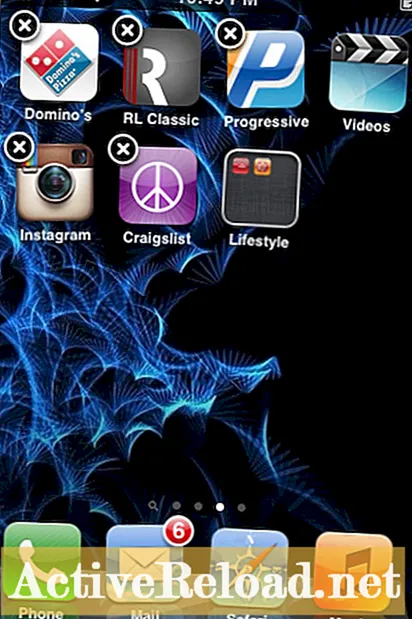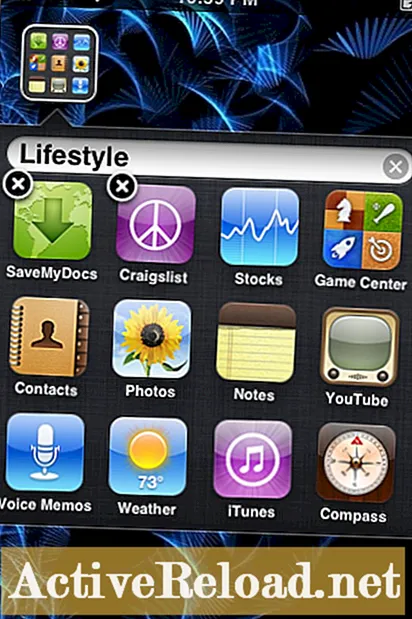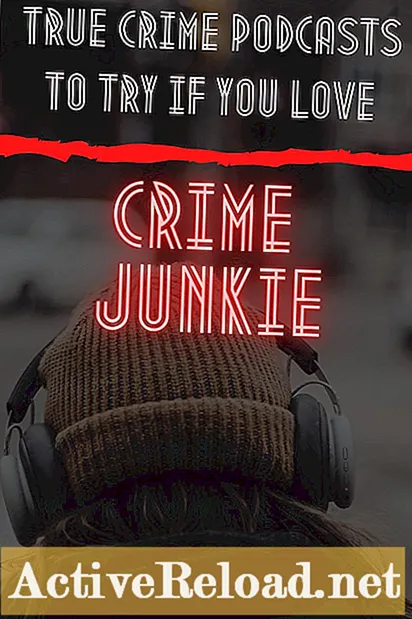Зміст
- Чи існує програма, яка приховує програми на iPhone?
- Як приховати програми на будь-якому iPhone
- 1. Знайдіть програму, яку хочете сховати.
- 2. Натисніть і утримуйте програму ще раз, щоб вона стала трохи більшою.
- 3. Перемістіть програму на власний екран.
- 4. Сховати програму на екрані, оточивши її іншими програмами.
- 5. Сховайте програму в папку для додаткової конфіденційності.
- 6. Назвіть папку дещо стриманим, наприклад, "Різне".
- 7. Наповніть екран папками декількох додатків, щоб поховати програму ще глибше.
- 8. Натисніть кнопку додому, щоб зафіксувати все на своїх місцях.
Макс має B.S. в галузі масових комунікацій від SIU, магістра в галузі комунікацій з U of I, і здобуває ступінь MBA в Університеті Вебстера.
Люди, які переглядають програми на вашому iPhone, iPad або iPod Touch, можуть дратувати. Приховання програми за допомогою батьківських обмежень або видалення програми з телефону - це два крайні та трудомісткі способи вирішити цю проблему.
Більш простим методом є приховування програми в папках серед інших програм. Тому комусь важче знайти цей додаток, якщо він не витрачає багато часу на копання або не знає, що шукати. Це також викликає менше підозр, ніж захист його замком або паролем. Він також працює для всіх поколінь iPhone, включаючи iPhone 6, 7, 8 і X, а також кожну версію iOS.
Чи існує програма, яка приховує програми на iPhone?
Наразі немає програм, які могли б приховувати програми, незважаючи на багато програми, призначені для приховування фотографій, відео, нотатки та текстові повідомлення, включаючи KeepSafe, KYMS та Private Photo Vault.
Лише одна програма - Locker - стверджує, що може приховувати програми, а також фотографії та відео, але цей процес важко виконати і залежить від помилки iOS. Навіть якщо ви досягли успіху, він не є постійним, і ви будете годинами все переробляти.
Єдиний ефективний спосіб приховати програму - обмежити її (лише для вбудованих додатків, таких як FaceTime і Safari), видалити або сховати в папках серед інших програм.
Як приховати програми на будь-якому iPhone
- Знайдіть програму, яку хочете сховати.
- Натисніть і утримуйте програму, доки вона не стане трохи більшою за звичайний розмір.
- Перемістіть програму на власний екран.
- Сховати програму на екрані, оточивши її іншими програмами.
- Сховати програму в папці для додаткової конфіденційності.
- Назвіть папку дещо стриманим, наприклад, "Різне".
- Наповніть екран папками декількох додатків, щоб поховати програму ще глибше.
- Натисніть кнопку додому, щоб зафіксувати все на своїх місцях.
Покрокове керівництво зі скріншотами
1. Знайдіть програму, яку хочете сховати.
Натисніть і утримуйте програму, доки всі програми не будуть хитатися.
Ви також побачите "X" у верхньому лівому куті програм.
2. Натисніть і утримуйте програму ще раз, щоб вона стала трохи більшою.
Додаток зросте приблизно на 25% більше, ніж його звичайний розмір.
3. Перемістіть програму на власний екран.
Натискаючи на програму, перемістіть її в правий край поточного екрана, щоб перейти на наступний екран.
Продовжуйте переміщувати його на новий екран, доки він не з’явиться на екрані сам по собі.
Ви можете перейти на 15 екранів (для iOS 7 і новіших версій) або 11 екранів (для iOS 6 і новіших версій), але після натискання кнопки головного екрана, щоб зафіксувати свої програми на місці, ця програма буде автоматично переміщена в наступний негайний екран після останнього зайнятого екрана.
Наприклад, якщо у вас чотири зайняті екрани, навіть якщо ви перемістите програму на останню сторінку, вона автоматично переміститься на п'ятий екран, коли ви зафіксуєте програми на місці.
4. Сховати програму на екрані, оточивши її іншими програмами.
Поки всі програми все ще хитаються, оточіть програму, яку хочете сховати, випадковими програмами, якими ви можете не так багато користуватися.
Чим більше у вас повних екранів, тим важче комусь буде знайти програму. Ви можете заповнити до 15 екранів програмами (для iOS 7 та новіших версій) або до 11 екранів (для iOS 6 та новіших версій).
Залежно від розміру екрана, на кожному екрані може бути 24 програми (4,7+ дюйма), 20 програм (4 дюйма) або 16 програм (3 дюйма) - не враховуючи пробіли на док-станції. Це дорівнює десь від 179 до 363 можливих програм, якими ви можете оточити свою секретну програму, за умови, що у вас достатньо пам’яті на телефоні.
5. Сховайте програму в папку для додаткової конфіденційності.
Зробіть крок далі, створивши непомітну папку, в яку можна вкласти програму.
Поки програми все ще хитаються, перетягніть будь-яку з них і покладіть її безпосередньо на іншу програму. Дві програми будуть переміщені в одне вікно, створивши папку. Нижня програма блиматиме двічі, після чого відкриється папка.
Продовжуйте перетягувати інші програми в папку. Ви хочете, щоб секретний додаток знаходився принаймні на другій сторінці папки.
На кожній сторінці папки відображається до дев'яти програм. Теоретично кожна папка вміщує до 135 додатків (для iOS 7 та новіших версій), до 16 програм (для iOS 5 та 6) або до 12 програм (для iOS 4 та старіших версій). Знову ж таки, чим більше додатків ви додасте до папки, тим складніше буде знайти програму, яку ви приховуєте.
6. Назвіть папку дещо стриманим, наприклад, "Різне".
Вам захочеться створити ім’я папки, яке не буде надто виділятися або натякати людей на те, що ви заховали всередині.
Щоб перейменувати папку, торкніться значка «X» у правій частині верхнього міхура. Це відкриє клавіатуру.
Введіть будь-яку назву категорії, яка не буде привертати увагу або привертати занадто багато уваги.
7. Наповніть екран папками декількох додатків, щоб поховати програму ще глибше.
Створіть лабіринт папок і додатків, яким люди повинні перекопати, щоб знайти програму, яку ви приховуєте.
Якщо ви заповнюєте екран папками, включаючи чотири пробіли на док-станції, і заповнюєте кожну папку кількома програмами, просто уявіть, як важко було б знайти вашу приховану програму.
Це буде набагато складніше, якщо ви заповнили всі можливі екрани папками, кожна з кількома програмами (за умови, що у вас достатньо пам’яті на телефоні).
8. Натисніть кнопку додому, щоб зафіксувати все на своїх місцях.
Ви закінчили!
Тепер у вас є душевний спокій, знаючи, що ви створили цілу безліч програм, які люди повинні шукати, щоб знайти вашу приховану програму.
Ця стаття є точною та вірною, наскільки відомо автору. Вміст призначений лише для інформаційних чи розважальних цілей і не замінює особистих порад чи професійних порад у ділових, фінансових, юридичних чи технічних питаннях.